
Tartalomjegyzék:
- Szerző Lynn Donovan [email protected].
- Public 2023-12-15 23:48.
- Utoljára módosítva 2025-06-01 05:08.
Állítsa be a kép árnyékait és csúcsfényeit
- Válassza a Kép > Korrekciók > lehetőséget Árnyék /Kiemel.
- Állítsa be a fénykorrekció mértékét az Amountslider mozgatásával vagy egy érték beírásával a Árnyak vagy Highlightpercentage box.
- A pontosabb vezérléshez válassza a További beállítások megjelenítése lehetőséget a további beállítások elvégzéséhez.
Itt hogyan távolíthatok el árnyékot egy képről a Photoshopban?
Hogyan lehet eltávolítani az árnyékokat a fényképekről
- 1. lépés: Nyissa meg és másolja le a hátteret. Nyissa meg a fényképet, és kattintson jobb gombbal a háttérrétegre. Válassza a „DuplicateLayer…” lehetőséget
- 2. lépés: Válassza ki a Patch Tool-t. Válassza ki a Patch eszközt a bal oldali eszköztárból.
- 3. lépés: Távolítsa el az árnyékot. Válassza ki az eltávolítani kívánt árnyékot.
Hogyan adsz hozzá árnyékokat a Photoshopban? Lépések
- Nyisson meg egy képet a Photoshopban.
- Kattintson arra a rétegre, amely azt a képet tartalmazza, amelyhez árnyékot szeretne hozzáadni.
- Kattintson a Rétegek elemre a menüsorban.
- Kattintson a Duplicate Layer… elemre a legördülő menüben.
- Kattintson a duplikált rétegre.
- Kattintson a "Rétegstílus" ikonra.
- Kattints a Vető árnyékra….
- Állítsa be az árnyékot.
Hasonlóképpen, hogyan lehet megszabadulni az árnyékoktól a képeken?
Hatékonyan távolítsa el az árnyékot a fényképről
- 1. lépés: Nyissa meg a fényképet egy árnyékkal az Inpaint programban.
- 2. lépés: Használja a Marker eszközt egy árnyékterület kiválasztásához. Váltson a Marker eszközre az eszköztáron, és válassza ki az árnyékterületet.
- 3. lépés: Futtassa az árnyékeltávolítási folyamatot. Végül futtassa a helyreállítási folyamatot - csak kattintson a „Törlés” gombra.
Mik azok az árnyékok és a csúcsfények a Photoshopban?
Ahogy a neve is sugallja, Árnyak / Kiemelések külön vezérlést biztosít számunkra a árnyékok és a kiemeli egy képen, ami lehetővé teszi számunkra, hogy a legvilágosabb és legsötétebb területeken könnyen kiemeljük a rejtett részleteket, és csökkentsük az általános kontrasztot azáltal, hogy a tónustartomány nagyobb részét a középtónusokba toljuk, ami gyakran kellemesebb képet eredményez.
Ajánlott:
Hogyan lehet megszabadulni a menetelő hangyáktól a Photoshopban?

Ha a kijelöléssel végzett munka befejezése után szeretne megszabadulni a menetelő hangyáktól, válassza a Kijelölés → Kijelölés törlése menüpontot, vagy nyomja meg a ?-D (Ctrl+D) billentyűket. Alternatív megoldásként, ha a következő szakaszban ismertetett kijelölőeszközök egyike aktív, akkor a kijelölésen kívül egyszer kattintva megszabadulhat tőle. Válassza ki újra
Hogyan lehet PNG-t forgatni a Photoshopban?

Lépések Nyisson meg vagy hozzon létre egy Photoshop-fájlt. Kattintson egy rétegre. Kattintson a Gyorsválasztó eszközre. Válasszon ki egy objektumot. Kattintson a Szerkesztés gombra. Kattintson az Átalakítás gombra. Kattintson a Forgatás 180°-kal gombra az objektum vagy réteg fejjel lefelé fordításához. Kattintson a Rotate 90° CW lehetőségre az objektum vagy réteg aljának felfelé és balra forgatásához
Hogyan lehet elhalványítani egy objektumot a Photoshopban?

Válassza ki a „Fekete, fehér” elemet a színátmenet eszköztáráról, majd kattintson és húzza a kurzort a kép azon pontjáról, ahol az elhalványulási effektust el szeretné kezdeni, oda, ahová be szeretné fejezni. Például, ha el szeretné halványítani a kép felét, kattintson és húzza a kurzort a kép aljáról a kép közepére
Hogyan lehet képet beszúrni egy alakzatba a Photoshopban?

2 válasz Illessze be a képet a Photoshopba. Drag and drop, vagy használja a Megnyitás párbeszédpanelt. Hozza létre az alakréteget (ellipszis). Győződjön meg arról, hogy a kép az alakzatréteg felett van a Rétegek panelen. Kattintson jobb gombbal a képére a rétegek panelen, és válassza a Vágómaszk létrehozása parancsot
Hogyan lehet a szöveget félkövérre szedni a Photoshopban?
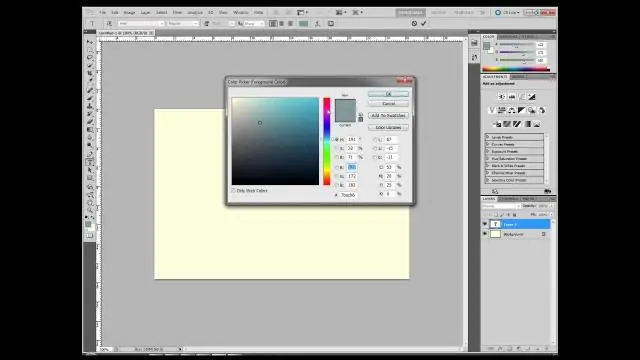
Szöveg kiválasztása Válassza ki a félkövér, nagybetűs szöveget a szavak kiemelésével. Válassza ki a 3 vízszintes vonalat a paletta menü jobb felső sarkában. Látnia kell a Faux Bold és a Faux Italic opciókat. Egyszerűen válassza ki a kívántat – vagy mindkettőt
